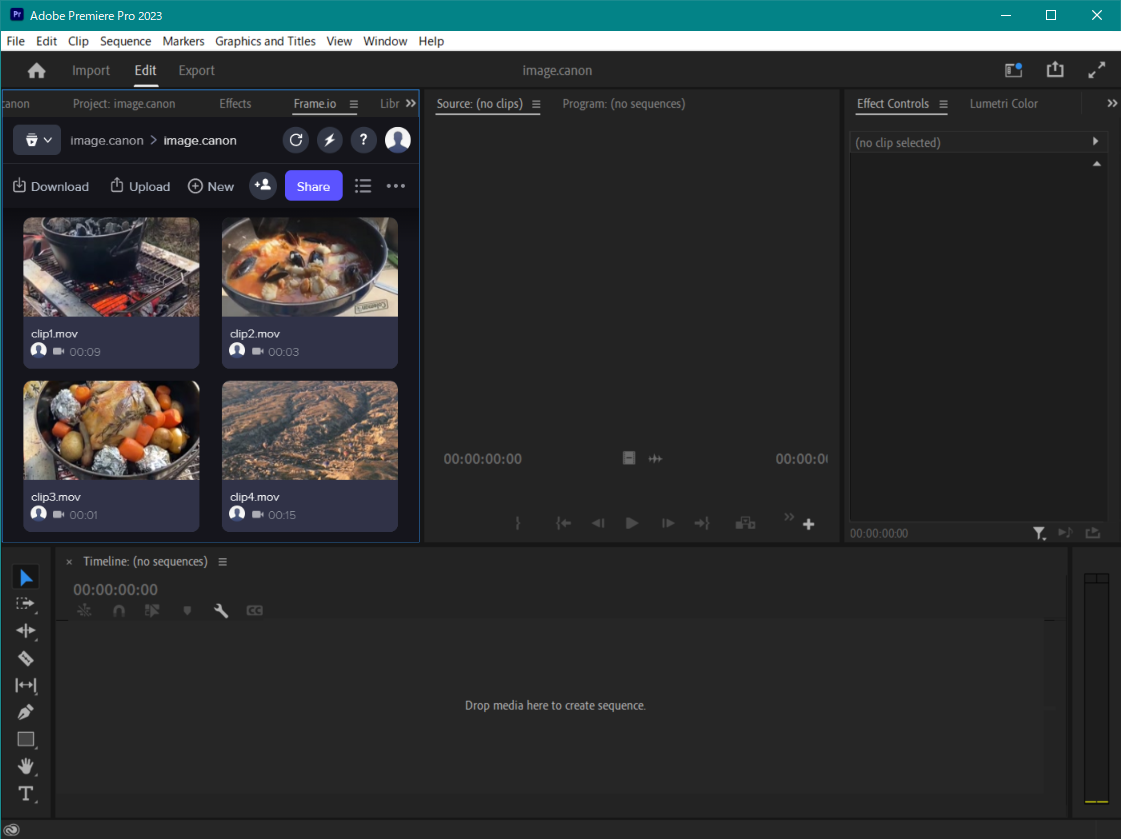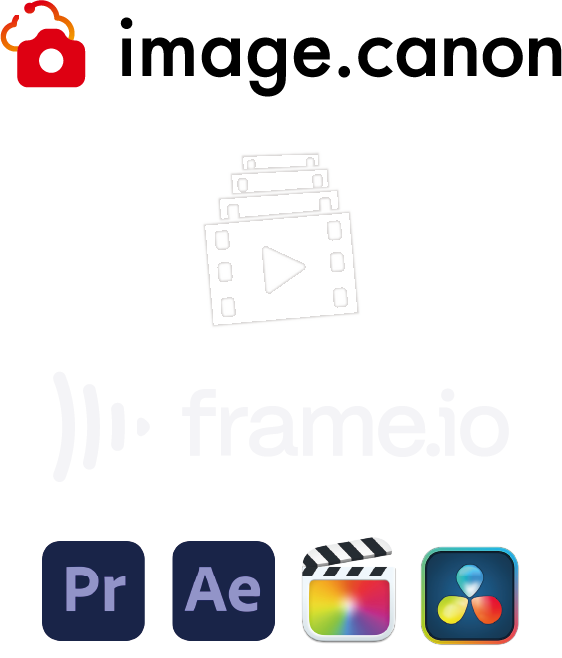
Rediger videoer, der er optaget med dit Canon-kamera, ved hjælp af Adobe Premiere Pro eller anden ikke-lineær redigeringssoftware
Send automatisk videoer, der er optaget med dit kamera, til Frame.io via image.canon, og rediger dem med ikke-lineær redigeringssoftware som f.eks. Adobe Premiere Pro, Adobe After Effects, Final Cut Pro og DaVinci Resolve. Når du lagre dine videoer i Frame.io, kan du redigere dine videoer hvor og når som helst.
Kunder, som abonnerer på en Adobe Creative Cloud-plan, som indeholder Adobe Premiere Pro, får 100 GB gratis lagerplads, når de tilknytter Frame.io, og der kræves ikke yderligere plugins.
・ 100 GB dedikeret Frame.io-cloud-lagerplads
・ Arbejd på op til 5 forskellige projekter med en anden bruger
・ Gratis deling med et ubegrænset antal reviewere
・ 100 GB dedikeret Frame.io-cloud-lagerplads
・ Arbejd på op til 5 forskellige projekter med en anden bruger
・ Gratis deling med et ubegrænset antal reviewere
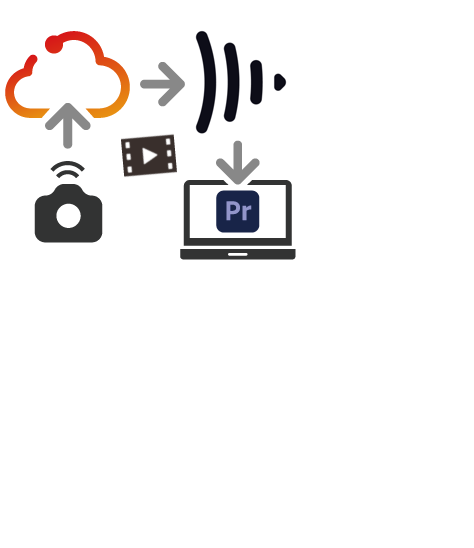
Redigering af en videofil i samarbejde med flere medlemmer
Videoer, der uploades til Frame.io, kan ikke blot redigeres af den, der uploader, men også af andre, som er blevet inviteret til at redigere videofilerne.
Kommentarer og feedback til videofilen, der redigeres, og til den, der redigerer, kan nemt ses i realtid og afspejles med det samme i den videofil, der redigeres.
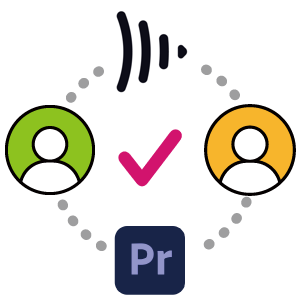
Angiv en destination for upload med image.canon, og upload automatisk videoer fra dit kamera til Frame.io.
Lagringsplaceringen for videoer og billeder, der sendes fra kameraet til Frame.io, kan angives i image.canon. Videoer, der optages med dit kamera, kan sendes automatisk til Frame.io.
Sådan kommer du i gang med at bruge tjenesten

Tilmelding til image.canon er påkrævet.

Opret forbindelse mellem kameraet og image.canon. Du kan se, hvordan du opretter forbindelse fra dit kamera via knappen nedenfor.
Tilmelding til en Frame.io-konto er påkrævet.
Frame.io tilbyder flere planer. Den gratis Free Plan indeholder 2 GB gratis lagerplads. Hvis du har et Adobe-id, kan du logge ind med dit Adobe-id og bruge tjenesten.
Frame.io tilbyder flere planer. Den gratis Free Plan indeholder 2 GB gratis lagerplads. Hvis du har et Adobe-id, kan du logge ind med dit Adobe-id og bruge tjenesten.
For at du kan integrere din Frame.io-konto med tjenester som f.eks. Adobe Premiere Pro, Adobe After Effects, Final Cut Pro og DaVinci Resolve, skal du have en konto eller et abonnement til en plan for den enkelte software. Du kan finde flere oplysninger på de enkelte tjenesteudbyderes websteder.
Sådan opretter du forbindelse til Frame.io
Trin 1 Log ind på Frame.io
Klik på [+Ny] i [Destination for Cloud-tjenesteoverførsel] i menuen for at åbne forbindelsesmenuen for tjenester.
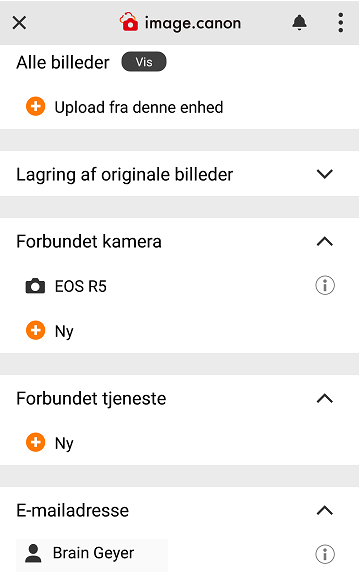
Vælg Frame.io for at åbne skærmbilledet med indstillinger.
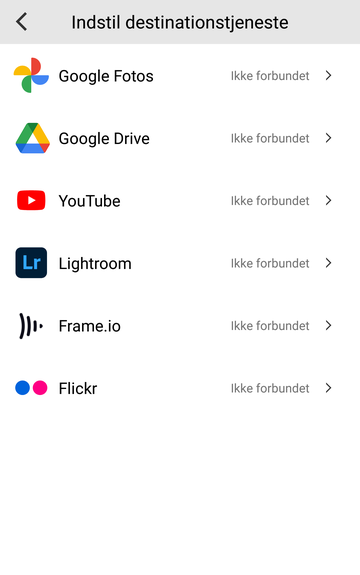
Hvis der ikke er forbindelse, skal du trykke på [Tilslut]. Log ind på din Frame.io-konto. Hvis du har et Adobe-id, skal du logge ind med dit Adobe-id.
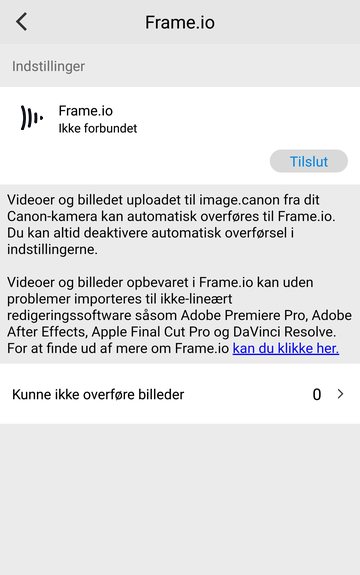
Når du er logget ind, skal du gå tilbage til app-skærmbilledet med image.canon.
Trin 2 Angiv indstillingerne for forbindelse
Angiv destinationen for de videoer, der overføres fra image.canon til Frame.io. Bekræft standarddestinationen, og vælg [Indstil].
Hvis du vil ændre standarddestinationen, skal du vælge [Skift] og angive destinationen, som det er beskrevet i trin 3.
Hvis du vil ændre standarddestinationen, skal du vælge [Skift] og angive destinationen, som det er beskrevet i trin 3.
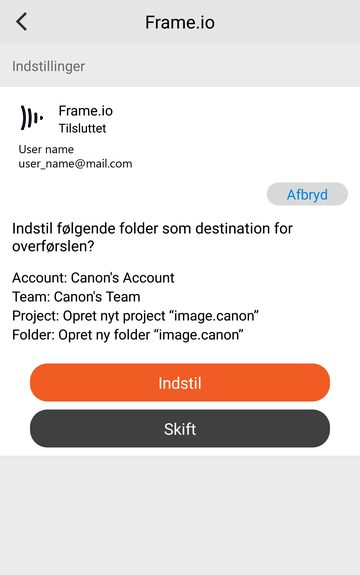
Du kan konfigurere automatisk overførsel af stillbilleder og videoer. Forbindelsen er udført for brugere, der indstiller standarddestinationen for overførsel.
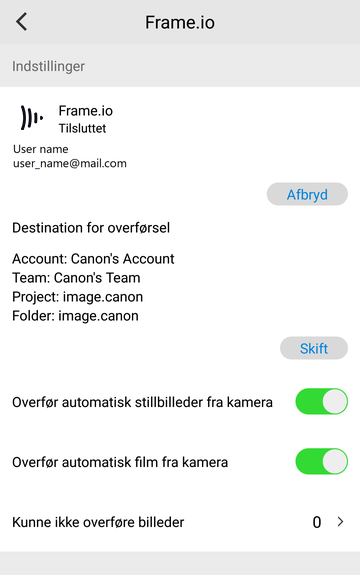
Trin 3 Skift overførselsdestinationen
Hvis du vil angive din egen destination for videoerne, der skal overføres fra image.canon til Frame.io, skal du vælge [Skift].
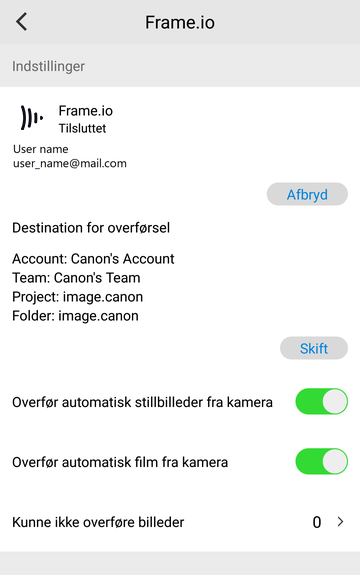
Vælg den Frame.io-konto, som du vil sende videoen til, og vælg [OK]. Navnet på kontoen, som du tilmeldte dig som bruger med på Frame.io, vises. Du kan også vælge kontoer for andre medlemmer, som har inviteret din til at deltage.
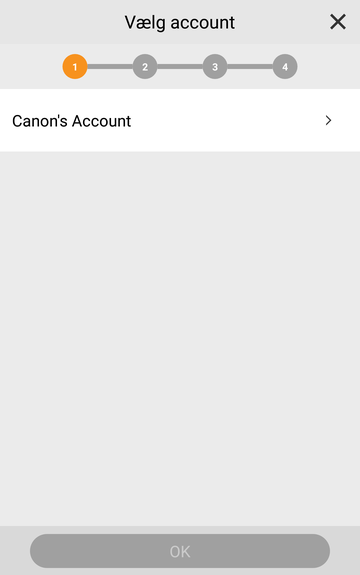
Vælg det workspace, som du vil sende videoen til, og vælg [OK]. Når du tilmelder dig Frame.io første gang, oprettes der et individuelt workspace. Hvis du er medlem af mere end ét workspace på Frame.io, kan du vælge det workspace, som du vil sende videoerne til.
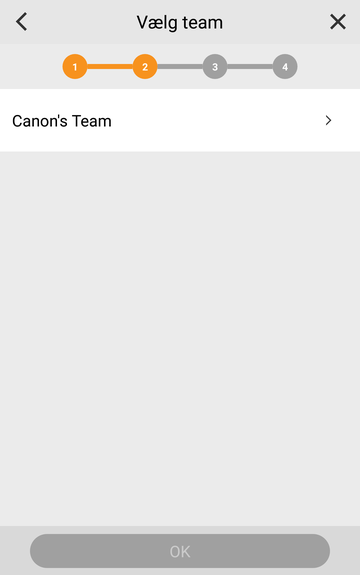
Vælg det projekt, som du vil sende videoen til, og vælg [OK]. Hvis der ikke findes et projekt, kan du oprette et "image.canon"-projekt. Hvis du har flere projekter i Frame.io, kan du vælge et som destinationen.
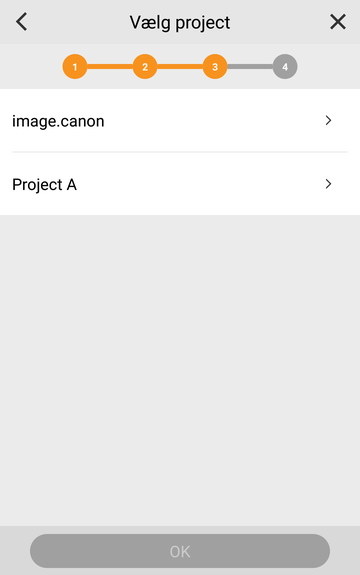
Vælg en mappe, som du vil sende videoen til, og vælg [OK]. Hvis der ikke findes en mappe i projektet, kan du op rette en "image.canon"-mappe, og angive den som destinationen.
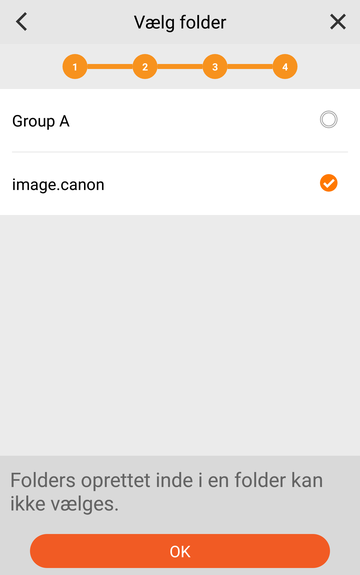
Ændringen er destinationen for Frame.io er nu udført.
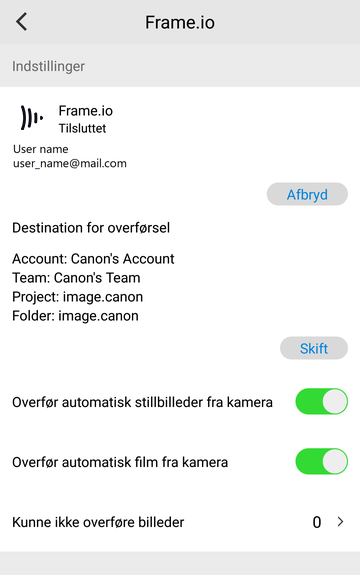
Rediger videoer, der er gemt i Frame.io, med Adobe Premiere Pro
Vælg [Nyt projekt] på startskærmen i Adobe Premiere Pro.
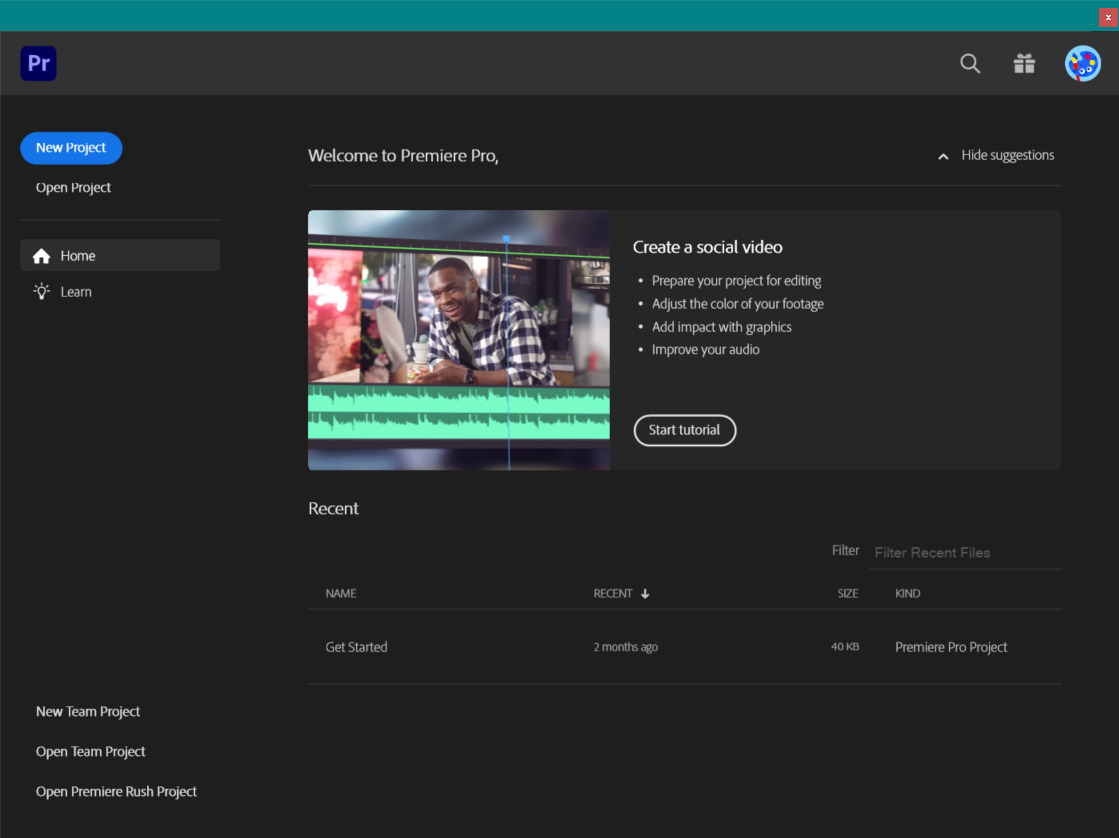
Rediger [Projektnavn], og vælg [Opret].
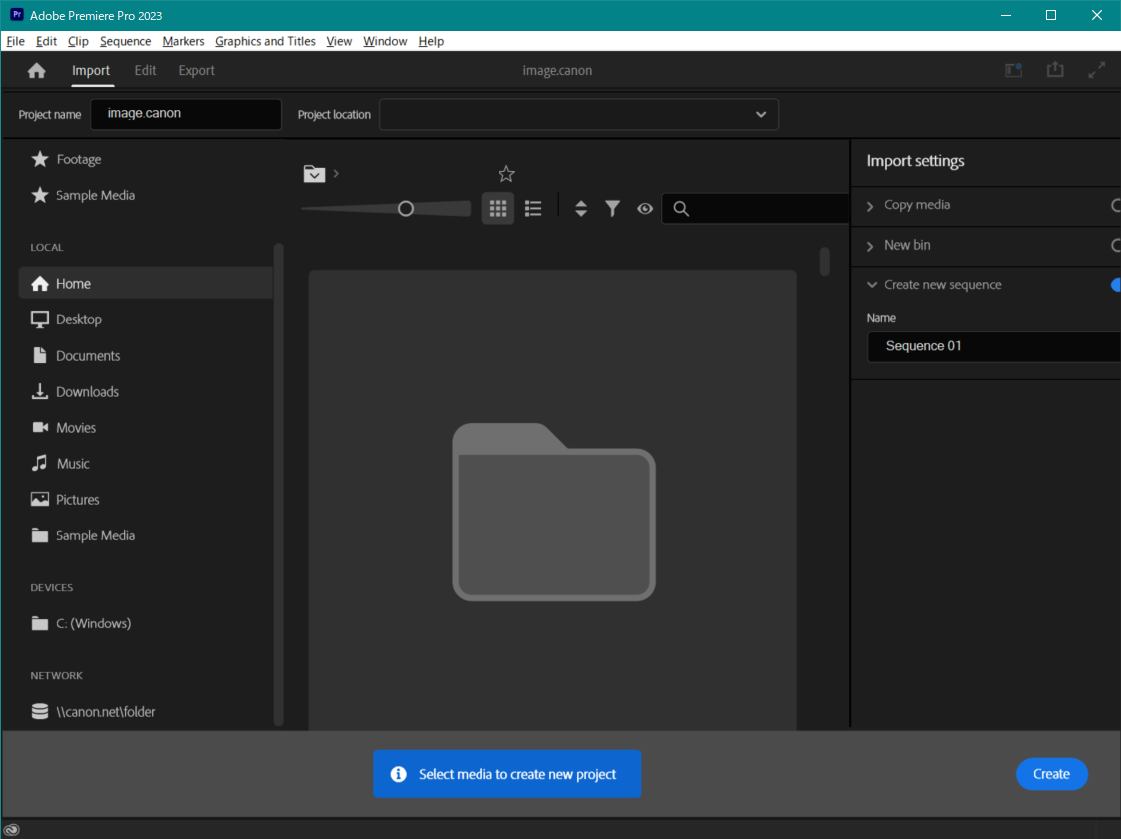
Vælg ">>" i øverste venstre hjørne på redigeringsskærmbilledet, og vælg [Frame.io].
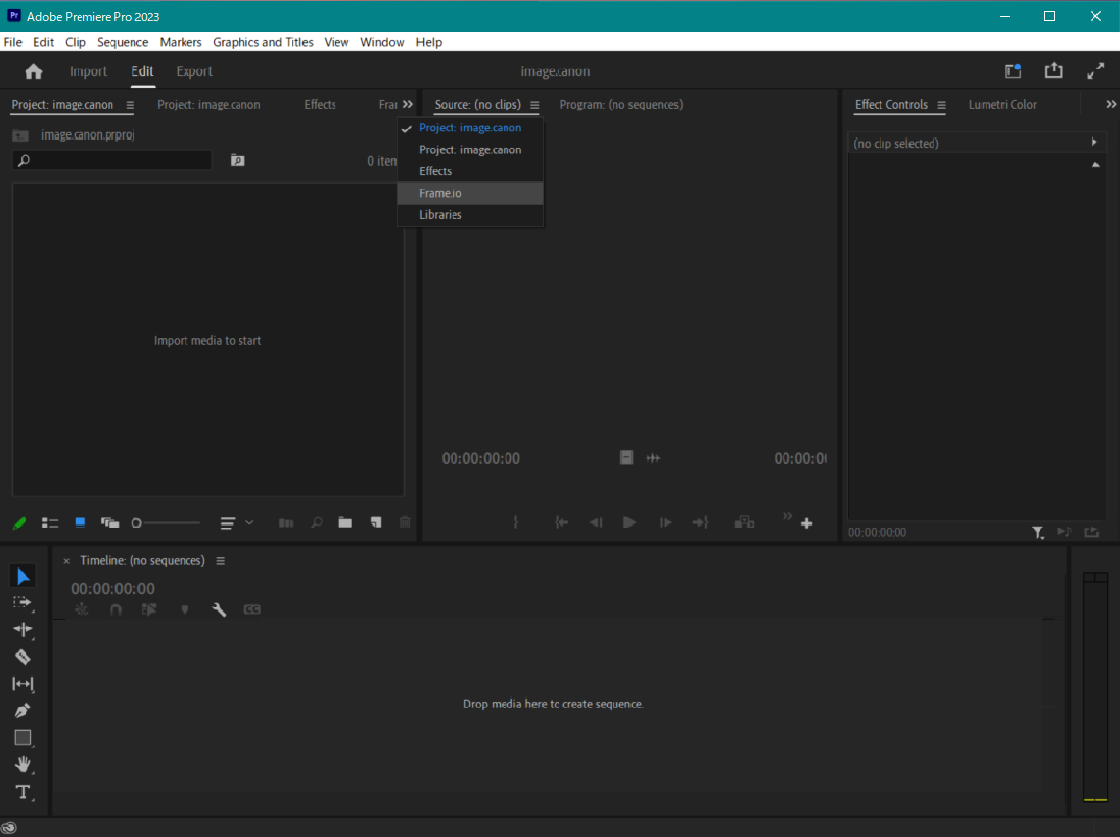
Log ind med det Adobe-id, som du har oprettet forbindelse med til image.canon.
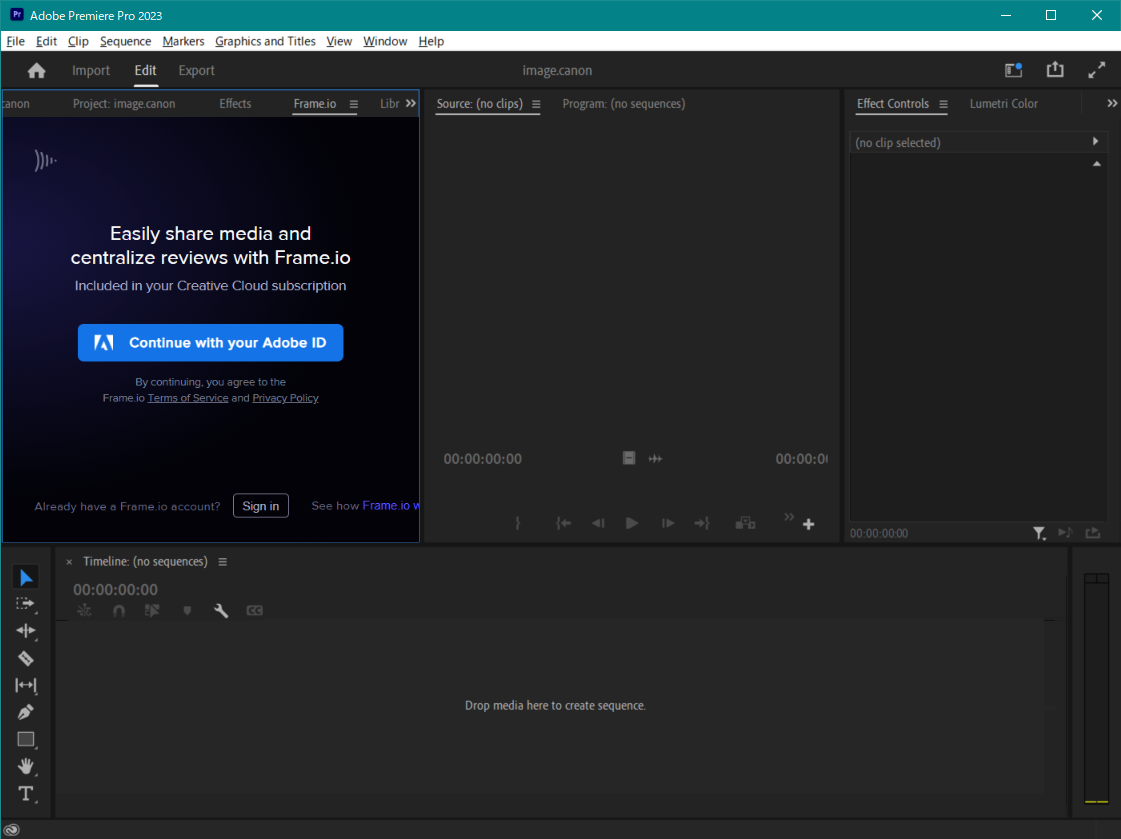
Vælg
 under
under
 i øverste venstre hjørne på skærmen for at vælge et workspace eller et projekt i Frame.io på rullemenuen. Vælg det workspace eller projekt, som du har konfigureret, at filerne skal sendes til i image.canon.
i øverste venstre hjørne på skærmen for at vælge et workspace eller et projekt i Frame.io på rullemenuen. Vælg det workspace eller projekt, som du har konfigureret, at filerne skal sendes til i image.canon.
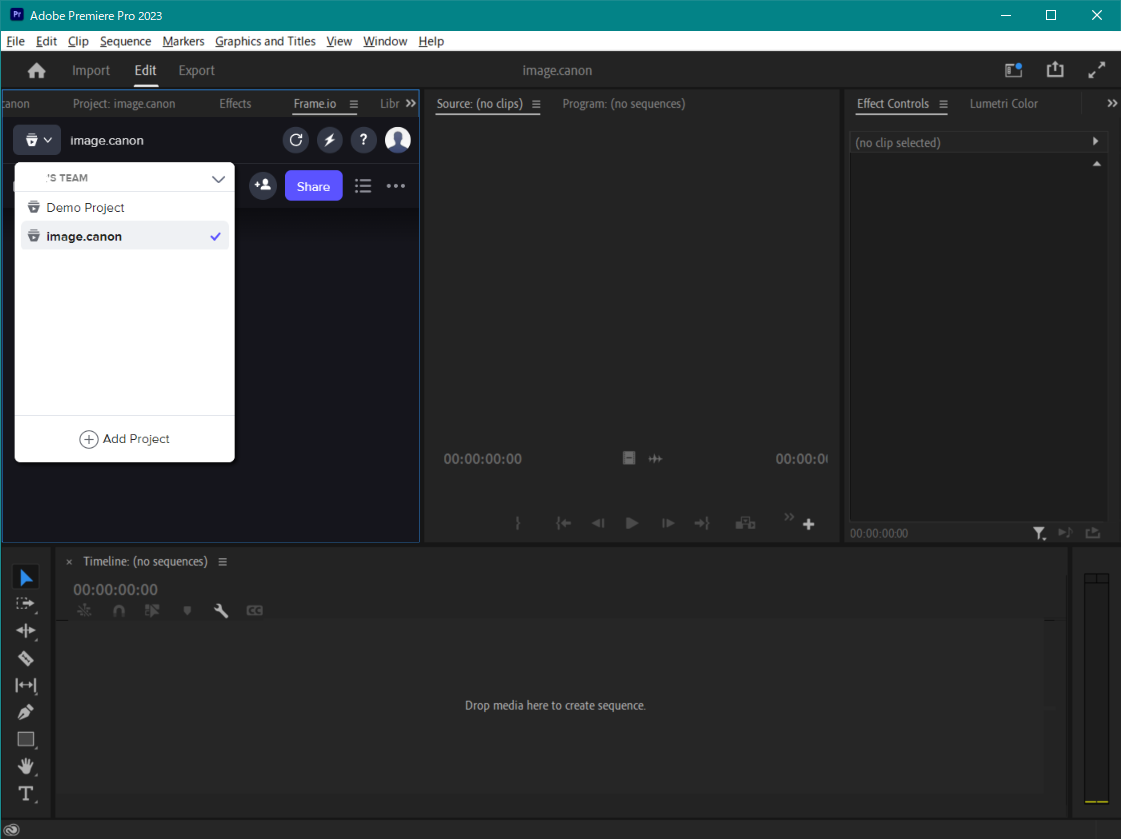
Vælg mappe, som du har konfigureret med image.canon.
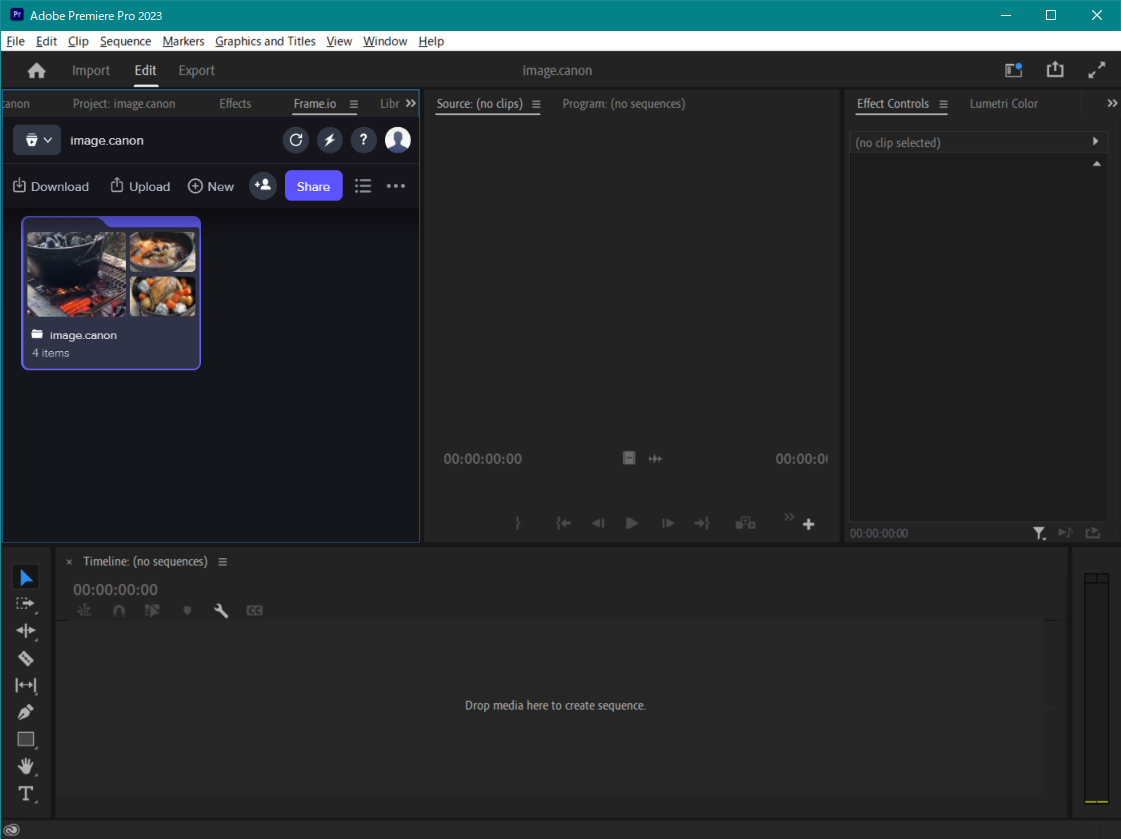
Du vil have adgang til videoerne, der sendes fra image.canon.